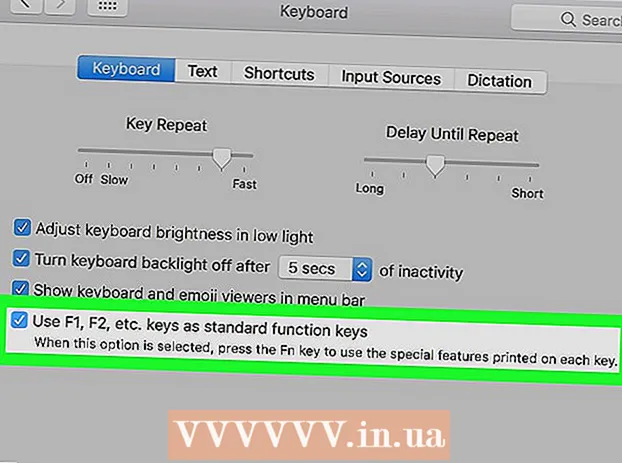Аутор:
Eugene Taylor
Датум Стварања:
7 Август 2021
Ажурирати Датум:
1 Јули 2024

Садржај
У овом чланку ћемо вам рећи како да промените величину слике помоћу програма Мицрософт Паинт.
На корак
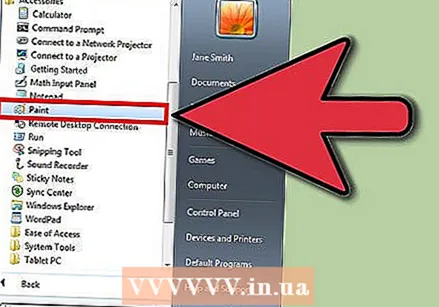 Отворите Паинт кликом на Старт> Сви програми> Прибор> Паинт.
Отворите Паинт кликом на Старт> Сви програми> Прибор> Паинт.
Метод 1 од 2: Прва метода
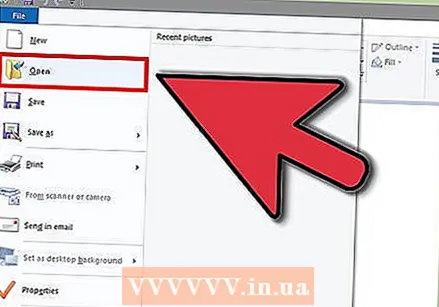 Отворите датотеку коју желите да уредите.
Отворите датотеку коју желите да уредите.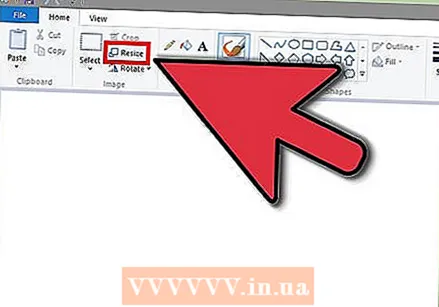 На картици Почетна, у групи Слика, кликните на „Промени величину“.
На картици Почетна, у групи Слика, кликните на „Промени величину“.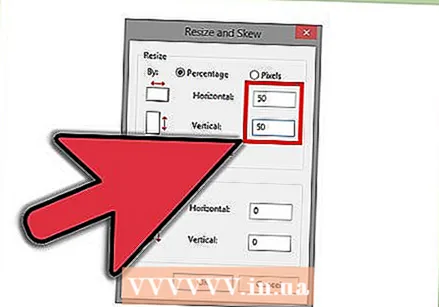 Да бисте променили величину слике за одређени проценат, кликните Проценат и унесите проценат да бисте смањили ширину у хоризонталном оквиру или проценат да бисте смањили висину у вертикалном пољу. Овде такође можете доћи притиском на Цтрл + В.
Да бисте променили величину слике за одређени проценат, кликните Проценат и унесите проценат да бисте смањили ширину у хоризонталном оквиру или проценат да бисте смањили висину у вертикалном пољу. Овде такође можете доћи притиском на Цтрл + В. 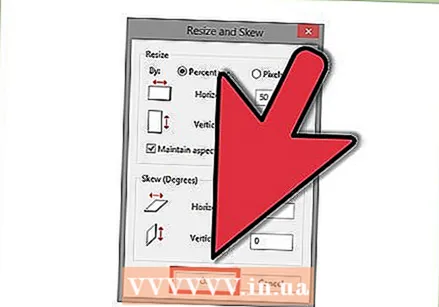 кликните на У реду.
кликните на У реду.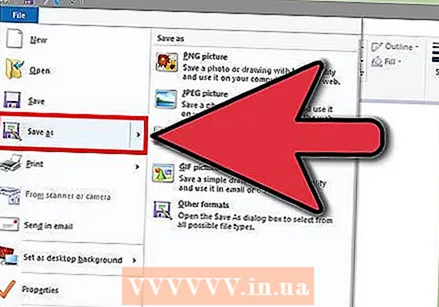 Кликните на дугме Паинт, кликните на „Саве Ас“, а затим на тип датотеке са фотографијом за величину слике. Унесите ново име датотеке у поље Име датотеке, а затим кликните на Сачувај.
Кликните на дугме Паинт, кликните на „Саве Ас“, а затим на тип датотеке са фотографијом за величину слике. Унесите ново име датотеке у поље Име датотеке, а затим кликните на Сачувај.
Метод 2 од 2: Други метод
 Притисните Тастер за закључавање бројчане тастатуре на тастатури.
Притисните Тастер за закључавање бројчане тастатуре на тастатури. Изаберите целу слику помоћу Цтрл + А.
Изаберите целу слику помоћу Цтрл + А. Држите притиснуту тастер Цонтрол док смањујете или увећавате слику односно помоћу - и + на нумеричкој тастатури.
Држите притиснуту тастер Цонтрол док смањујете или увећавате слику односно помоћу - и + на нумеричкој тастатури.
Савети
- Промена величине слике корисна је за слање фотографија путем е-поште.
Упозорења
- Промена величине ће погоршати квалитет слике.